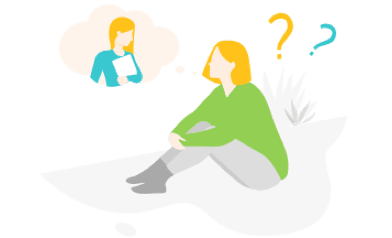104學習精靈
行政助理

檢視符合度
行政助理 工作年資 不拘、地區 不拘
平均月薪 3.1萬
P25 2.8萬
P75 3.4萬
職涯漲薪之路,打磨更好的自己
TQC-OA-Word
行政事務處理
文件收發與檔案管理
顧客接待
文書資料處理

課程正在籌備中!
到課程中心看看其他你感興趣的課程吧~
行政助理 學習推薦
不知如何開始學習嗎? 先進行技能挑戰吧~

我要挑戰
這些當業務令人心碎的時刻,你經歷過幾個...
1. 失去重要客戶或交易: 失去一個重要客戶或無法達成一筆重要的交易可能會讓業務感到挫折和沮喪。
2. 未能達成銷售目標: 如果業務未能達成設定的銷售目標,可能會感到失望和挫折。
3. 競爭對手優於自己: 當競爭對手的業績優於自己時,業務可能會感到挫折和壓力。
4. 客戶投訴或不滿: 當客戶投訴產品或服務,或表達不滿時,業務可能會感到挫折和無助。
5. 頻繁的拒絕或否決: 面對頻繁的拒絕或否決可能會降低業務的信心,並導致挫折感。
6. 自我懷疑或壓力: 業務可能因自我懷疑或壓力而感到挫折,特別是在壓力大或工作壓力大的情況下。
7. 個人生活影響: 個人生活中的困難或挑戰也可能會影響業務的工作表現,並引起挫折感。
8. 缺乏支持或資源: 當業務感到缺乏公司或團隊的支持,或缺乏必要的資源和工具時,可能會感到挫折。
0
1
374 0
拍手
留言
分享
收藏
熱門精選
🔥104人力銀行「2024職涯博覽會」開始報名啦📢
微軟、緯穎、德州儀器、遊戲橘子、東京威力科創、KPMG、IKEA、星巴克、宜得利、迪卡儂等,上百家頂尖知名企業現場徵才🤩
📍 6/15(六) 資訊科技、顧問金融業
📍 6/16(日) 電子製造業、零售服務業
連續兩日,優質企業將在現場釋出數千個工作機會💼
另有中高階獵才、職涯諮詢、趨勢論壇、夜fun職場等系列活動,
主題精采多元,除部分講座收費,其餘活動皆 免費!免費!免費!
1
2
3711 0
拍手
留言
分享
收藏
104學習精靈精選課程
看更多課程
想提升職場競爭力?專業技能課程看起來👇
學習精靈
06/08 00:00

youtube.com
【いざ!就職★求職大進擊】日商職場禮儀秘笈─接待拜訪篇
15585 1254
分享
收藏
職場力
04/18 17:32
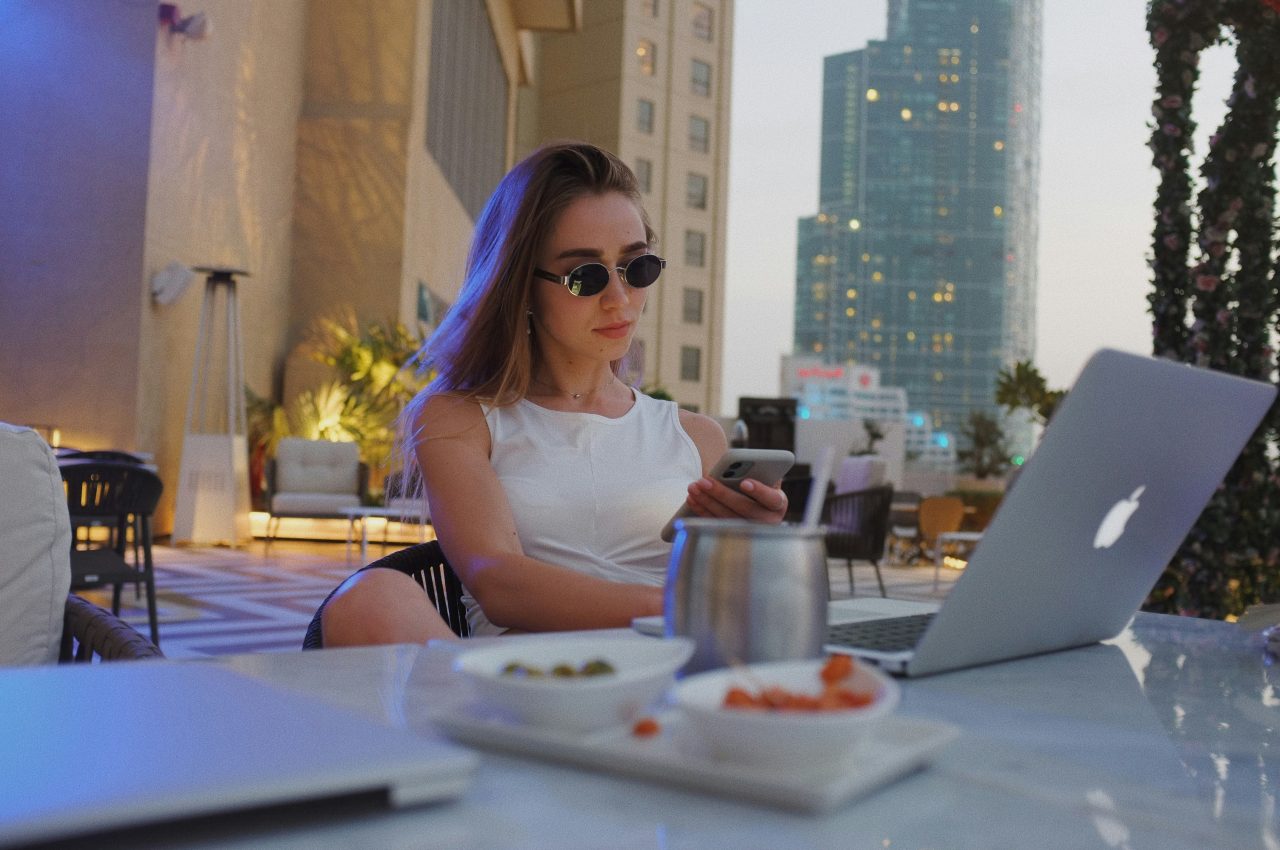
耍心機?鎖同事工作EXCEL報表公式:就不想分享 難道不可以?
0
0
742 0
拍手
留言
分享
收藏
學習精靈
11/12 00:00

youtube.com
接待顧客注意事項2
12491 1194
分享
收藏
推薦給你
五招分析品牌競爭對手!
分析品牌競爭對手對於企業的重要性不言而喻,通過分析競爭對手,企業可以更好地了解市場上的主要定位,有助於企業確定自己的定位和差異化策略,同時也可以了解市場上的最新趨勢、消費者需求以及競爭對手的優勢和不足,以下介紹五個可以研究競爭對手的方法:
1. 不要只會用google了!
我們在調查競爭者時第一部確實是從簡單的Google搜索開始,或是到競爭對手的網站,但也有各種工具可能會給你帶來有趣的競爭對手洞察,介紹以下三個網站
可以研究競爭對手正在購買的關鍵字和AdWords。
了解行業最新動態、將自己的公司與其他公司進行比較,以及查看人們現在關注的是什麼
可以設定你想要接收的關鍵字、自己公司名稱,Google會在你設定的時間發送所有相關的最新新聞、報導、論壇等資訊給你,確保你能跟上產業動態
2. 利用社交網路/社群媒體
越來越多品牌會經營Facebook、LinkedIn和X等社交平台作為行銷的管道,你可以透過關注這些網站,找到有關競爭對手(甚至是你自己的公司)的有趣訊息,甚至可以了解大眾公眾對我們競爭對手的情緒和看法,也可以得知對手正在舉辦什麼活動、有什麼促銷訊息;你可以開啟競爭對手的社群媒體通知,即能掌握他們最新的動態。
3. 問你的客戶
在確定有關競爭對手的訊息來源時,不要忘記最重要且最真實的聲音,如你的客戶。每當你贏得一個新客戶時,找出他們以前使用過的品牌,以及他們為什麼選擇離開轉向你的原因;反之,當你失去一個客戶時,也要找出他們喜歡你的競爭對手的原因,如此我們將可以清楚地了解競爭對手提供了什麼樣的服務,進而調整自己的產品或服務,以勝過競爭對手。
4. 參加研討會/展覽
參加產業的展覽和研討會,以及加入行業協會是了解競爭對手是誰以及他們提供什麼的好方法;可以以在會場或展場觀察競爭對手的攤位,看看他們與客戶的互動、舉辦了哪些活動、拿他們的宣傳資料。
5. 觀察他們在招聘誰
研究競爭對手正在尋找的工作類型,也可以發現一些東西,例如,如果一家公司正在招聘一名程式工程師,他們將包括有關應徵者需要了解哪些技術的訊息,這告訴你他們在使用什麼;還要看競爭對手正在招聘的職位——如果他們正在尋找專利律師,他們可能正在從事一些重大的新發明;如果他們正在招聘幾個人力資源,他們可能準備全面擴展。
0
0
26 0
拍手
留言
分享
收藏
職涯診所
04/18 15:37

giver.104.com.tw
希望能找到發揮自己特質/長的工作
0
0
534 0
104學習精靈精選課程
看更多課程
想提升職場競爭力?專業技能課程看起來👇
學習精靈
10/10 00:00

youtube.com
突發狀況與多組顧客接待
6550 1155
分享
收藏
職場力
04/15 16:32

想要成為一個積極主動的人?五個方法培養你的主動性
0
0
863 1
拍手
留言
分享
收藏
學習精靈
02/04 00:00

youtube.com
航空面試考古題 :如何專業的接待迎面而來的顧客?/ 航空講師 楊維芬Angela Yang老師
2187 1136
分享
收藏
工作機會
行政助理|採購助理
宏益國際百貨有限公司
高雄市鼓山區 經歷不拘 高中以下
月薪29,000元以上
行政助理/行政會計【文中店】
穩路汽車有限公司
桃園市桃園區 經歷不拘 大學
月薪28,000元以上
推薦給你
10個適合用在句首的單字,簡單好記,又有變化!附上例句說明
1. Totally (完全地):
Totally, I agree with your point of view.
2. Absolutely (絕對):
Absolutely, we should go with that option.
3. Definitely (肯定地):
Definitely, let's schedule a meeting for tomorrow.
4. Certainly (當然):
Certainly, I can help you with that task.
5. Surely (無疑地):
Surely, you can count on me for support.
6. Indeed (的確):
Indeed, it was a challenging project.
7. Absolutely (絕對):
Absolutely, we should proceed with caution.
8. Certainly (當然):
Certainly, that's a valid point you raised.
9. Definitely (肯定地):
Definitely, I'll look into it right away.
10. Absolutely (絕對):
Absolutely, let's aim for excellence in our work.
1
0
549 0
拍手
留言
分享
收藏
104學習精靈精選課程
看更多課程
想提升職場競爭力?專業技能課程看起來👇
學習精靈
02/22 00:00

youtube.com
《STUST OCW》國際禮儀 接待禮儀
1789 671
分享
收藏
寵物的臨終關懷與哀傷輔導詹翔霖副教授
為寵物養生送死是身為主人的宿命-失去自己的寵物帶來悲傷情緒是正常的,因為寵物對主人的愛一直是家庭生活中重要的一部分,毫無保留提供了陪伴和愛,主人和寵物之間的聯繫是一種密切的情感聯繫,而且每一種聯繫都是獨一無二的、無可取代的,為家長的平凡生活帶來了不平凡的內容,並以自己的方式生活著。
若離別時間的到來時,最重要的是,如何以最好的方式記住你的寵物,並考慮如何紀念,令他能永存你的心中,也要告訴你的寵物可以放心離開,你非常愛它,它已經完成了自己的工作,未來一定會再見面。
寵物的臨終關懷與哀傷輔導詹翔霖副教授
為寵物養生送死是身為主人的宿命與學習
與牠們結緣的第一天起就應有這樣的體悟
寵物的臨終關懷與哀傷輔導詹翔霖副教授
寵物終老照顧準則-照顧的過程也是預習說再見的過程-詹翔霖副教授.docx
0
0
1776 0
拍手
留言
分享
收藏
學習精靈
09/03 00:00

youtube.com
2.資料處理科-段落編輯
3517 1080
分享
收藏
職場力
03/29 15:02

正面回饋「這樣說」當心反效果!專家揭對任何人都能回饋的2大關鍵
1
1
5462 2
拍手
留言
分享
收藏
104學習精靈精選課程
看更多課程
想提升職場競爭力?專業技能課程看起來👇
不知如何開始學習嗎? 先進行技能挑戰吧~

我要挑戰